Thông tin liên hệ
- 036.686.3943
- admin@nguoicodonvn2008.info

Nếu bạn đang tìm cách để làm việc hiệu quả hơn trên thiết bị Windows của mình, tại sao không khám phá các widget nhỉ? Có rất nhiều widget tuyệt vời có sẵn cho Windows 11 để tiết kiệm thời gian và giúp mọi thứ ngăn nắp hơn.
Widget là cách nhanh chóng và dễ dàng để xem nhanh các cập nhật quan trọng và thật đơn giản để bắt đầu. Dưới đây là danh sách các widget Windows 11 tốt nhất để cải thiện năng suất của bạn.
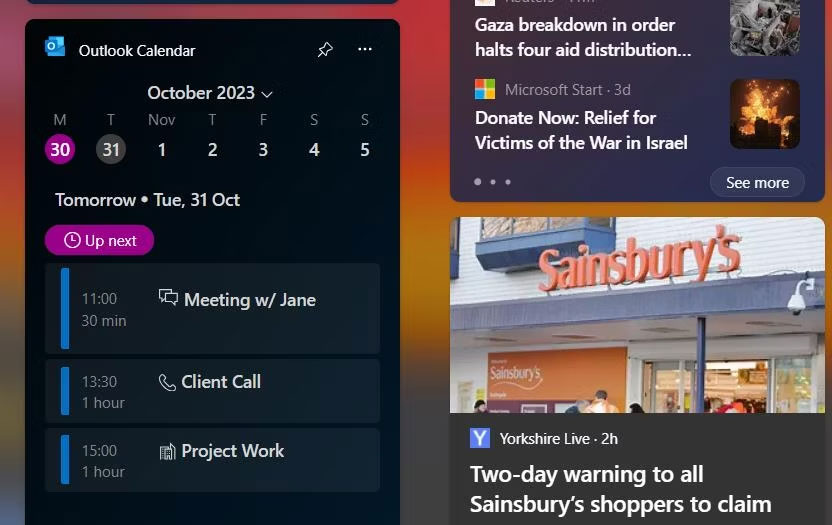
Outlook Calendar là widget hoàn hảo nếu bạn cần xem nhanh lịch trình của mình. Widget này hiển thị bản phác thảo sắp tới về các sự kiện hôm nay cùng với chế độ xem linh hoạt hàng tuần.
Nếu đang vội, bạn có thể lên lịch sự kiện trực tiếp từ widget. Bạn cũng có thể đặt lời nhắc sự kiện và thay đổi múi giờ, đây là một mẹo hữu ích khi làm việc ở các múi giờ khác nhau. Outlook Calendar cũng có một số tùy chọn tùy chỉnh hữu ích, chẳng hạn như chọn lịch để xem (nếu bạn có nhiều lịch). Để tùy chỉnh widget, hãy nhấn vào ba dấu chấm ở trên cùng bên phải của widget.
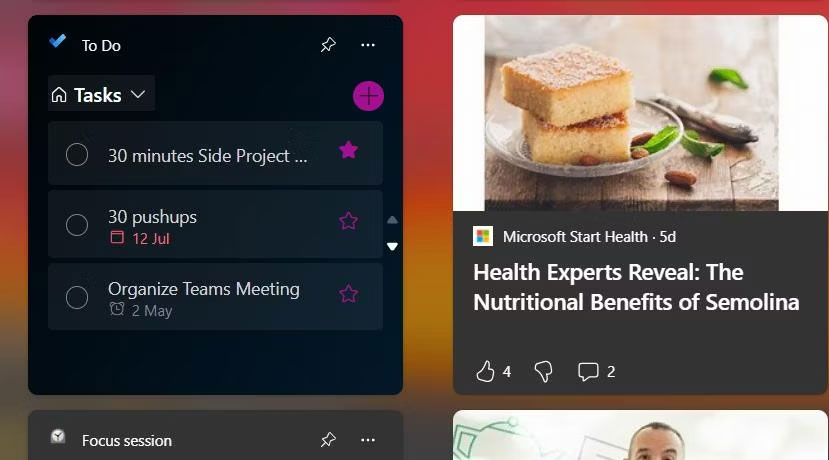
Microsoft To Do là công cụ lập kế hoạch năng suất hàng ngày mạnh mẽ, được tích hợp nhiều công cụ giúp bạn làm việc hiệu quả hơn và xây dựng danh sách việc cần làm tốt hơn.
Widget To Do đặt tất cả các yếu tố cần thiết của ứng dụng vào một không gian cô đọng. Sử dụng menu drop-down ở đầu widget, bạn có thể dễ dàng chuyển đổi giữa các danh sách khác nhau. Để biết tổng quan về tất cả các mục việc cần làm của bạn, hãy nhấp vào Tasks. Tab My Day là một công cụ hữu ích khác để xem các nhiệm vụ khẩn cấp. To Do sẽ đồng bộ với ứng dụng di động của bạn nên bạn có thể cập nhật lịch biểu của mình. Tuyệt vời nhất là bạn có thể thêm các tác vụ mới trực tiếp từ widget.
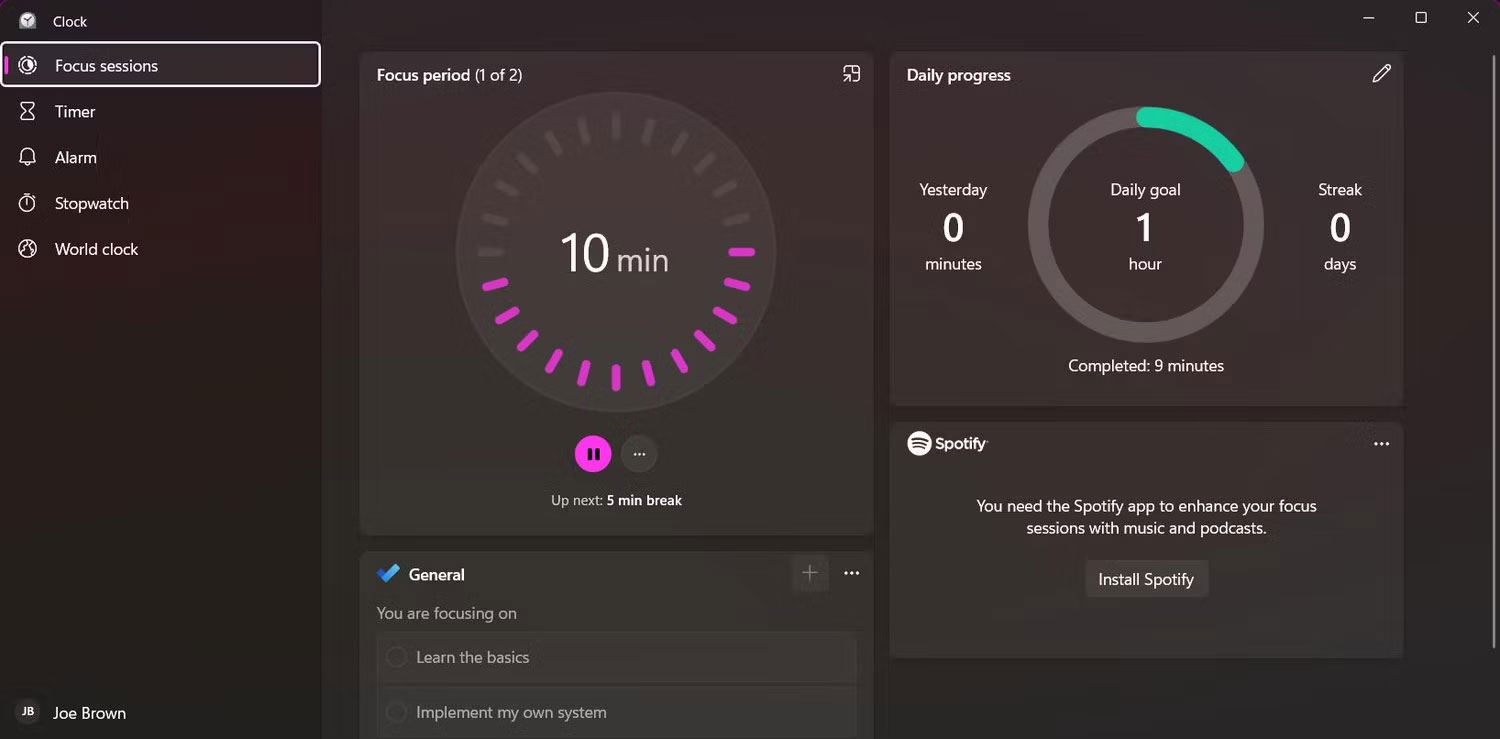
Giữ tập trung khi làm việc ở nhà có thể là một thách thức. Focus Session là một công cụ tuyệt vời sử dụng phương pháp Pomodoro để giúp bạn làm việc hiệu quả hơn.
Việc sử dụng widget này rất đơn giản - chọn khoảng thời gian bạn muốn Focus Session của mình kéo dài, sau đó nhấn nút Play để bắt đầu hẹn giờ. Trong Focus Session, nhiều tính năng gây mất tập trung trên Windows 11 sẽ bị vô hiệu hóa. Điều này bao gồm xóa huy hiệu khỏi ứng dụng trên thanh tác vụ và bật chế độ Do Not Disturb.
Bạn cũng có thể thay đổi những tính năng nào bị tắt trong Focus Session bằng cách đi tới trang Windows Settings rồi điều hướng đến System > Focus.
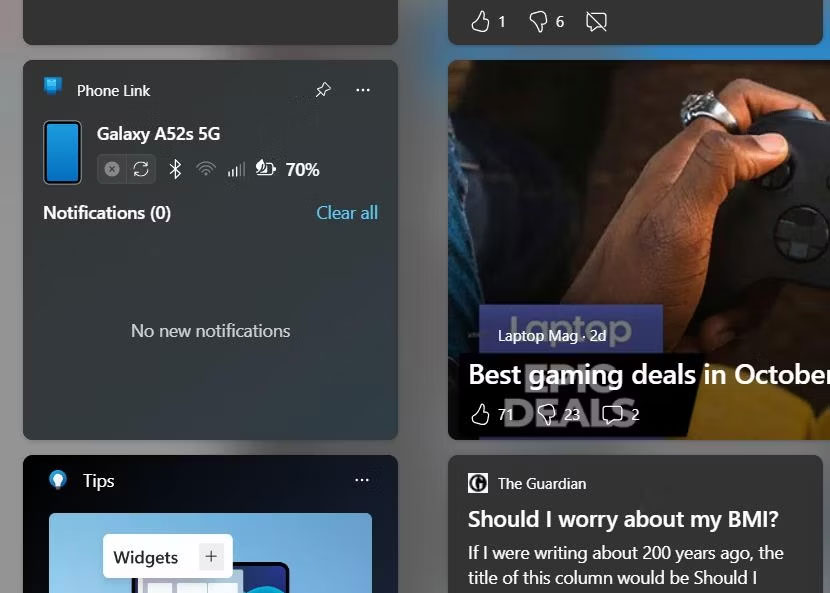
Phone Link là một trong những tính năng mới hơn của Microsoft, cho phép bạn kết nối thiết bị Android hoặc iOS với PC. Sử dụng công cụ này, bạn có thể xem các thông báo và cập nhật trên thiết bị di động trực tiếp từ máy Windows của mình.
Để bắt đầu, chỉ cần chọn hệ điều hành của điện thoại di động từ widget, sau đó quét mã QR để liên kết điện thoại di động của bạn với PC. Bạn cũng có thể gửi tin nhắn văn bản và thực hiện cuộc gọi bằng Phone Link. widget này cung cấp một số thông tin hữu ích về trạng thái thiết bị của bạn, bao gồm pin, kết nối WiFi và cường độ tín hiệu. Bạn có thể mở toàn bộ ứng dụng Phone Link bằng cách nhấp vào biểu tượng điện thoại từ widget.
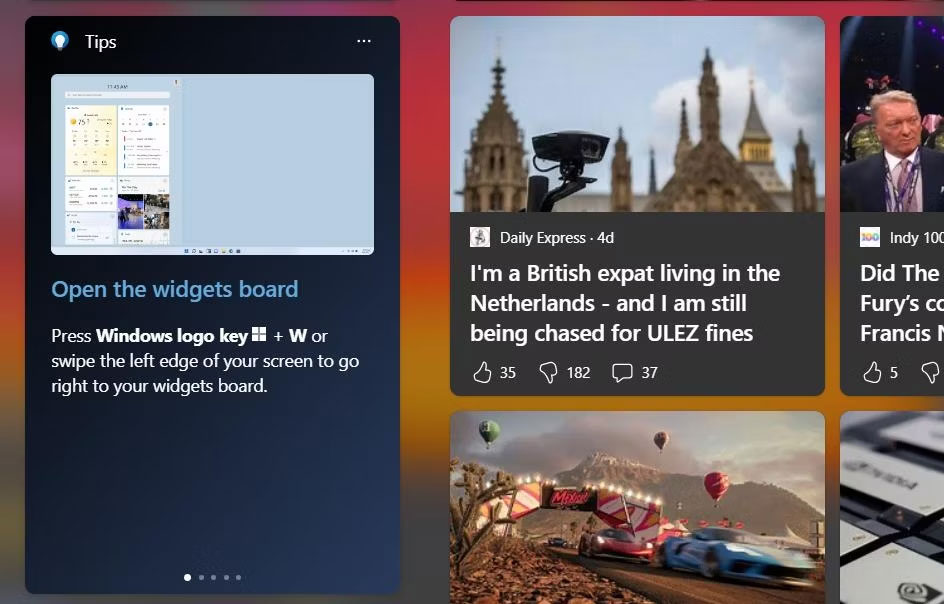
Nếu bạn mới sử dụng các widget của Windows 11, công cụ tiếp theo này có thể giúp bạn tìm hiểu những điều cơ bản. Widget Tips của Microsoft cung cấp các gợi ý về cách sử dụng widget cùng với những mẹo để giúp bạn sử dụng Windows 11.
Để bật widget Tips, nhấn nút dấu cộng (+) từ màn hình widget, chọn Tips, sau đó nhấp vào Pin. Công cụ này hướng dẫn bạn cách sắp xếp lại, xóa và tùy chỉnh các widget. Việc sử dụng widget Tips giúp nhắc nhở bạn về các shortcut và tính năng tiện dụng nhằm tối đa hóa năng suất trong Windows 11.
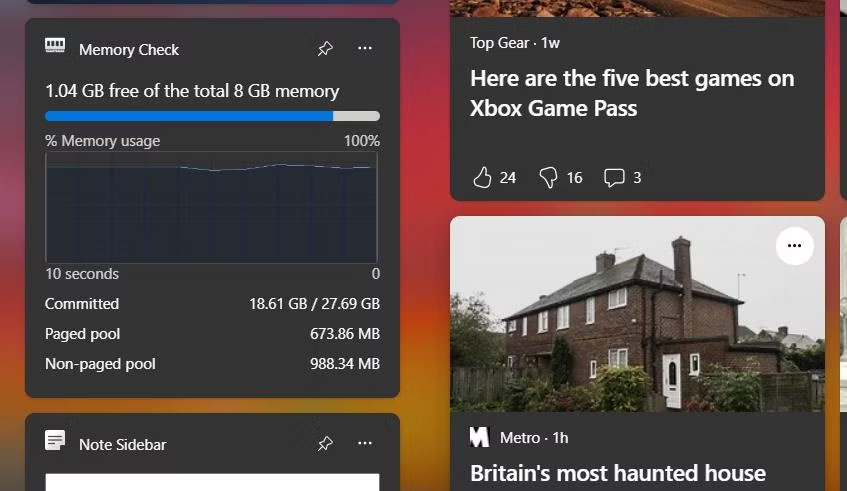
Memory Check là một widget không được Microsoft cung cấp nhưng có thể tìm thấy trên Microsoft Store. Sau khi cài đặt ứng dụng, bạn có thể tìm thấy nó từ thanh bên widget của mình.
Widget này giám sát tổng mức sử dụng bộ nhớ của bạn để bạn có thể xác định ứng dụng nào đang làm chậm PC của mình. Việc sử dụng bộ nhớ được hiển thị cả bằng GB và phần trăm. Nếu mức sử dụng bộ nhớ của bạn luôn ở mức cao, hãy xem các mẹo của Quantrimang.com để giải phóng RAM và giảm mức sử dụng RAM trên Windows.
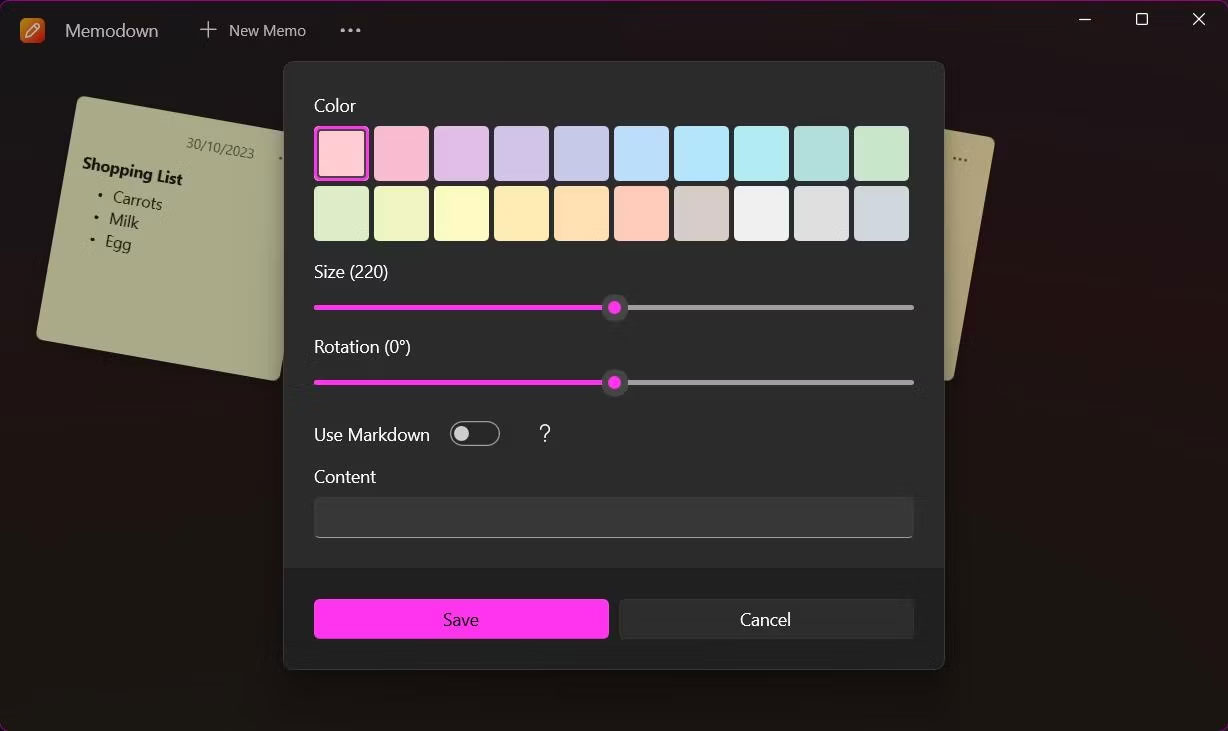
Memodown là một widget khác của bên thứ ba được xây dựng với nhiều công cụ ghi chú để tăng năng suất của bạn. Ứng dụng này cho phép bạn tạo sticky note và ghim chúng dưới dạng widget Windows 11.
Có rất nhiều tùy chỉnh có sẵn trong Memodown. Đối với mỗi sticky note, bạn có thể chọn từ nhiều màu sắc, thay đổi kích thước và xoay ghi chú. Memodown cũng hỗ trợ Markdown nên bạn có thể nhanh chóng định dạng ghi chú theo phong cách mong muốn. Nếu bạn dựa vào việc viết ra mọi thứ để luôn cập nhật lịch trình của mình thì Memodown là một giải pháp ghi chú hoàn hảo để hiển thị lời nhắc của bạn.
Nguồn tin: Quantrimang.com
Ý kiến bạn đọc
Những tin mới hơn
Những tin cũ hơn
 Nguyên nhân pin Chromebook cạn nhanh (và cách khắc phục)
Nguyên nhân pin Chromebook cạn nhanh (và cách khắc phục)
 Cách tạo ảnh GIF từ video quay màn hình trên Snipping Tool
Cách tạo ảnh GIF từ video quay màn hình trên Snipping Tool
 Những bài học thực tế về cuộc sống giúp bạn sống tốt và ý nghĩa hơn
Những bài học thực tế về cuộc sống giúp bạn sống tốt và ý nghĩa hơn
 Cách thiết lập code server dựa trên web trong Linux
Cách thiết lập code server dựa trên web trong Linux
 Cách chặn người khác thay đổi trỏ chuột trong Windows 11
Cách chặn người khác thay đổi trỏ chuột trong Windows 11
 Cách khởi động lại Windows 11 ngay lập tức
Cách khởi động lại Windows 11 ngay lập tức
 Những lá thư chưa gửi
Những lá thư chưa gửi
 Cách chỉnh độ rộng tự động trên Excel
Cách chỉnh độ rộng tự động trên Excel
 Kiểu dữ liệu trong Python: chuỗi, số, list, tuple, set và dictionary
Kiểu dữ liệu trong Python: chuỗi, số, list, tuple, set và dictionary
 Cách giãn dòng trong Word 2016, 2019, 2010, 2007, 2013
Cách giãn dòng trong Word 2016, 2019, 2010, 2007, 2013
 Cách hiển thị My Computer, This PC trên Desktop của Windows 10
Cách hiển thị My Computer, This PC trên Desktop của Windows 10
 8 tính năng Microsoft Office giúp bạn cắt giảm hàng giờ làm việc
8 tính năng Microsoft Office giúp bạn cắt giảm hàng giờ làm việc
 Cách xem mật khẩu Wifi đã lưu trên Windows
Cách xem mật khẩu Wifi đã lưu trên Windows
 Cách kết nối Google Drive với Grok Studio
Cách kết nối Google Drive với Grok Studio
 Việc chuyển sang Google Public DNS trên router và PC giúp cải thiện tốc độ Internet như thế nào?
Việc chuyển sang Google Public DNS trên router và PC giúp cải thiện tốc độ Internet như thế nào?
 Những bản mod thiết yếu giúp Windows 11 trở nên hữu ích hơn
Những bản mod thiết yếu giúp Windows 11 trở nên hữu ích hơn
 Cách đồng bộ Microsoft Forms với Excel
Cách đồng bộ Microsoft Forms với Excel
 Hướng dẫn tạo theme AI cho Outlook
Hướng dẫn tạo theme AI cho Outlook
 Hàm DATEPART trong SQL Server
Hàm DATEPART trong SQL Server
 Hướng dẫn xem lại nhà cũ trên Google Maps
Hướng dẫn xem lại nhà cũ trên Google Maps
